الـسلام عليكمـ ورحمة الله وبركاته
هذ1 شرح لـطريقة رفع الايقونات والصور إلى الشات , كذلك شرح للوحة تحكم الشات
نبداء في رفع الصور إلى الشات . .
أفتح برنامج الاف تي بي الـ ftp ثم ادخل على حساب الشات

1- ندخل الى الملفات

2- حتى نرفع صور شخصيه (( الهيئه )) ندخل على مجلد usericon
ونرفع الصور بداخله
3- لرفع الابتسامات ندخل مجلد emoticons ونرفع الصور بداخله
الان شـرح لوحة تحكم الـشـات :-
ندخل على لوحة تحكم الشات
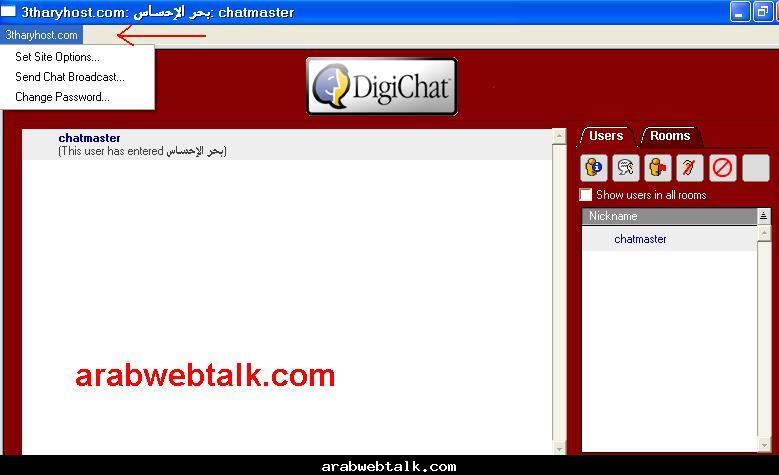
تظهر امامنا الخيارات السابقه المهم فيها هو Set Site Options
بعدها ندخل على لوحة تحكم الشات
Options
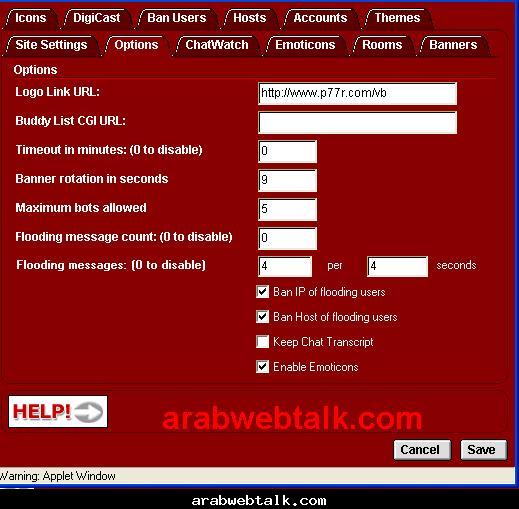
Logo Link URL = ضع الرابط الي تحب يرتبط بالشعار الموجود في الشات
Buddy List CGl URL = أتركه كما هو
Timeout in minutes : (0 to disable) = وقت الخروج مع الاغلاق ضع فيها الرقم صفـر
Banner rotation in seconds = ضع الرقم الي تحب لانه خيار عن عدد البنرات الي راح ترفعها في الشات
Maximum bots allowrd = عدد البونات الي تسمح لهم بالدخول ضع صفر
Flooing message count : (0 to disable) = عدد المسج أو الفلوده الي راح يستقبلها الشات ضع صفر
والخيارين الي بالاسفل كل المربعين ضع فيهم رقم 6 أو رقم اذ1 تجاوزه الزائر راح يطرد
بالنسبة للفراغات الي بالاسفل:-
1- باند على الـ ip الزائر عند الفلوده على الشات ضع عليها صح
2- باند على الهوست الزائر عند الفلوده على الشات ضع صح
3-اغلاق الشات بواسطة سكربت احذف الصح
4- إظهار الاختصارات ضع صح
Site Settings
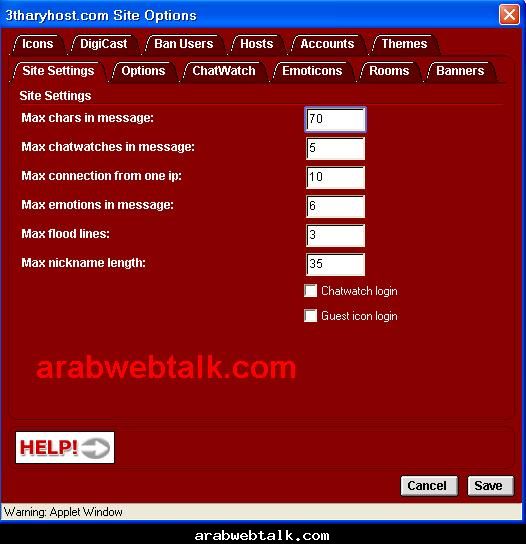 ChatWatch
ChatWatch
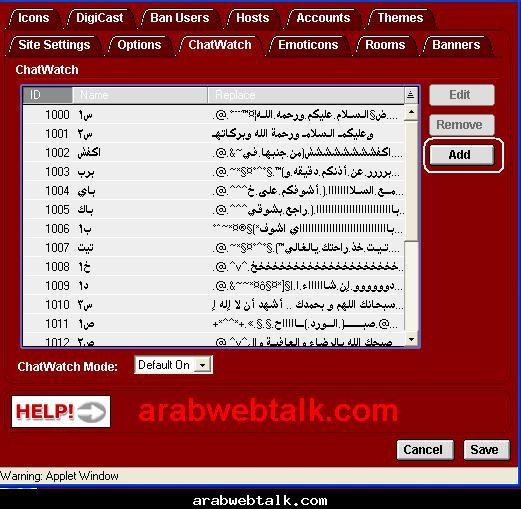
من هنــا تقدر تضيف الاختصارات الكتابيه
حتى تضيف أختصار كتابي أنقـر علي Add كمـا في الصورة التالية
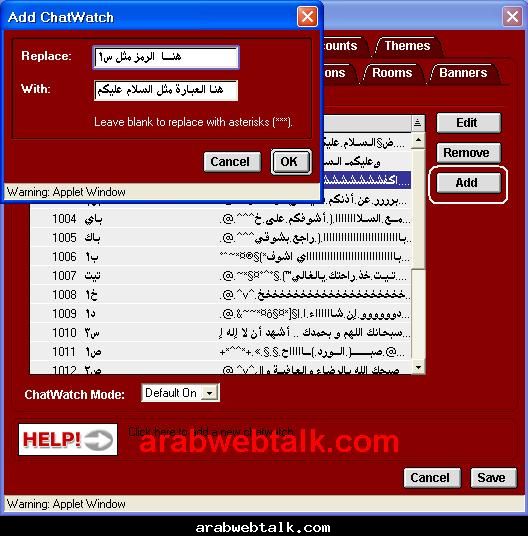
لتعديل إي أختصار أختر Edit
لمسح أختصار لاترغب فيه اختر Remove
Emoticons
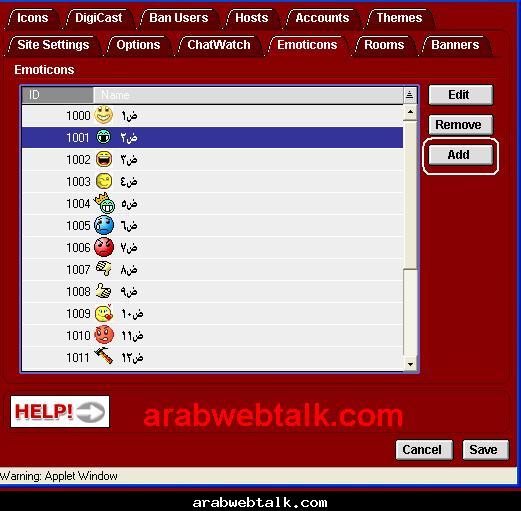
من خلال هذ1 الخيار تستطيع أضافة الايقونات
لـ أضافة أيقونه جديدهـ أختر Add كما في الصورة التاليه
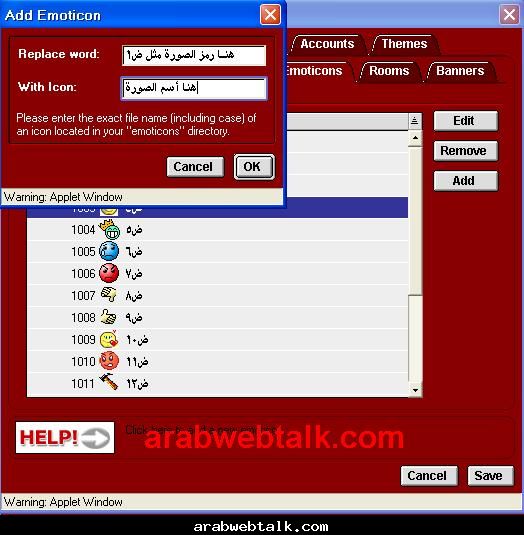
رفع الايقونات يتطلب رفعها إلى حساب الـ ftp الخاص بالشات قبل رفعها إلى لوحة التحكم
لتعديل إي أيقونه أختر Edit
لمسح أيقونه لاترغب فيه اختر Remove
Rooms
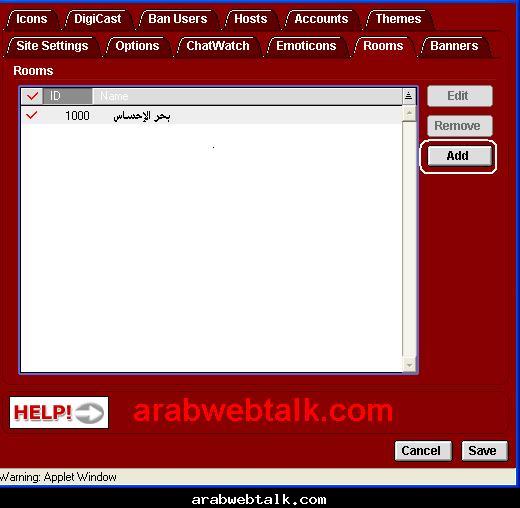
هذ1 الخيار يسمح لك باضفت غرف لشاتك
لـ اضافة غرفة في الشات اختر Add راح تظهر معاك قائمة كما في الصورة التاليه
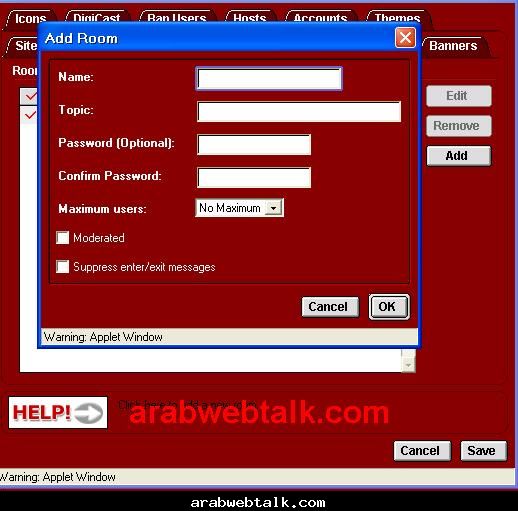
1- اســم الغرفه . .
2- وصف عن الغرفه ضع ماتحب
3- كلمة المرور اذ1 حبيت تكون الغرفه مغلقه برقم سري
4- إعادة كلمة المرور للتاكيد
5- عدد المستخدمين المسموح للغرفه بإدخالهم
6- الدخول للمراقبين براحتك اذ1 حبيت ضع صح أو احذفه
7- عند الخروج من الغرفه هل تريد ظهور مسج الخروج مثلا (( الويب العربي غادر الغرفه )) اذ1 حبيت ضع صح
Banners
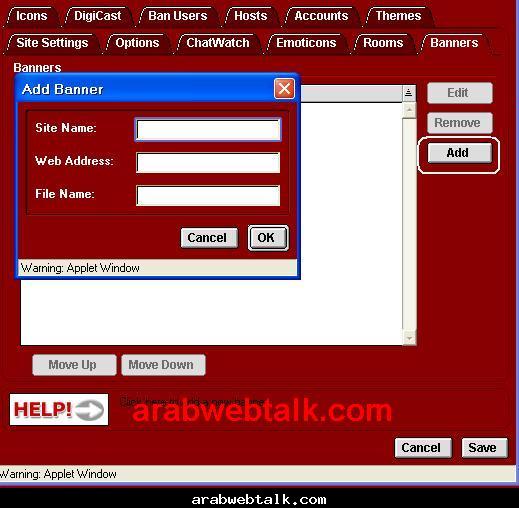
من هنا تقدر تضيف اعلانات أو بنرات داخل الشات
ملاحظة تطلب منك رفع صورة البانر إلى حساب الـftp الخاص بالشات قبل رفعه إلى لوحة التحكم
1 - رابط البنر
2- وصف البانر عند مرور المؤشر عليه
3- اسم الصورة المرفوعه مثلا arabwebtalk.gif
Icons
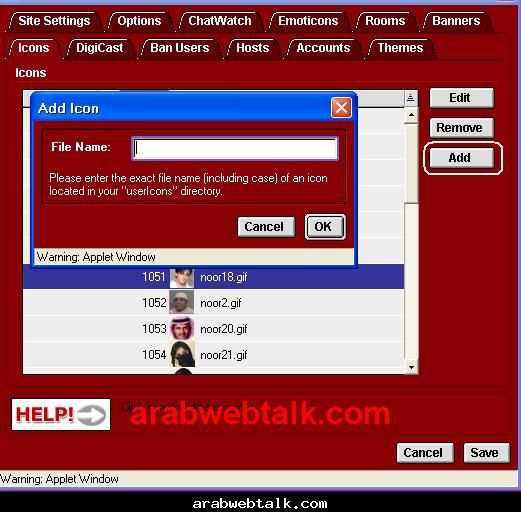
يمكّنك هذ1 الخيار من رفع صور رمزية أو شخصية للزوار . . ولـ اضافة الصور أختر Add
ضع أسم الصورة كما رفعتها مثل arabwebtalk.gif
ملاحظة تطلب منك رفع الصور الشخصية إلى حساب الـftp الخاص بالشات قبل رفعه إلى لوحة التحكم
DigiCast
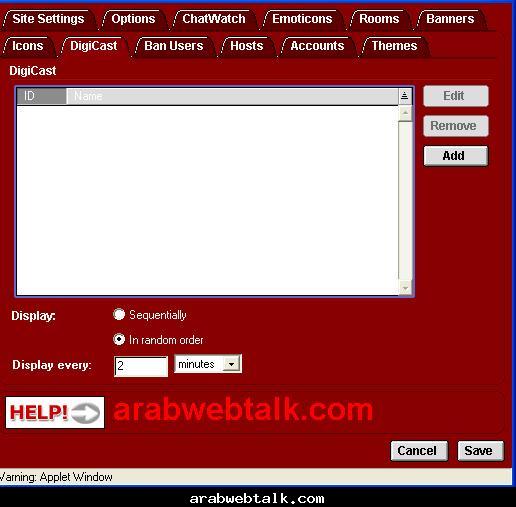
فعل خيار الاعلانات بختيار الخيار الثاني
Display every = وقت ظهور الاعلان حدد الوقت الي تحب
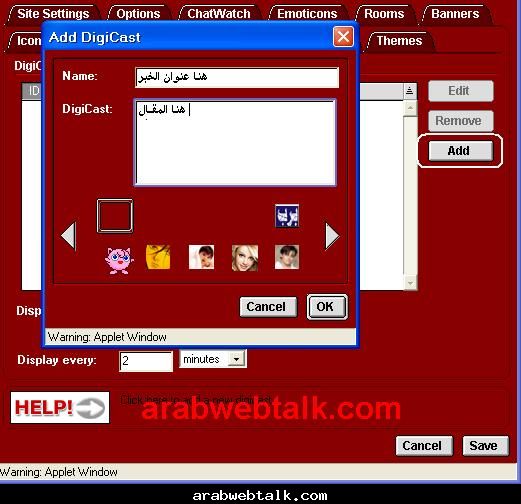
الصورة واضحة ولا تحتاج إلى شرح
Ban Users
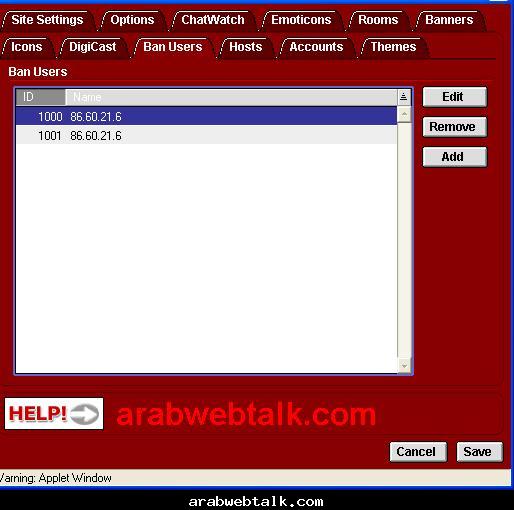
في هذ1 الخيار تستطيع منع إي زائر مزعج من الدخول بإضافة الاي بي إلي هذ1 الخيار من خلال Add
أو السماح للزائر بالدخول عن طريق مسح الباند عن الاي بي الخاص به بإستخدام Rooms
Accounts
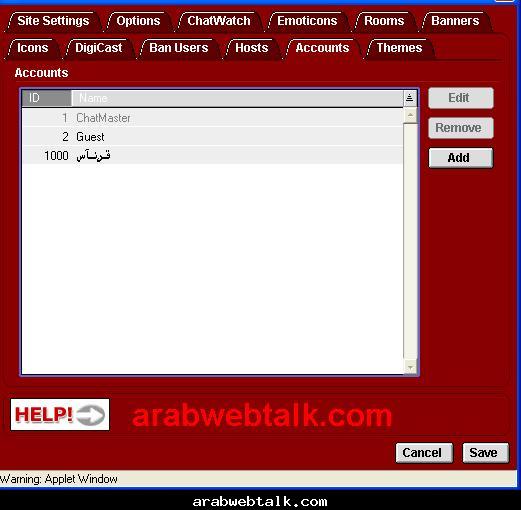
يختص هذ1 الخيار بإضافة مراقبين (( سوبر )) جديد للشات
من خلال Add وراح تظهر معاك نافذة كما في الصورة التاليه
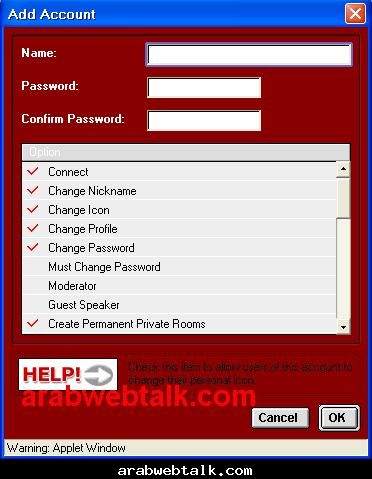
1- اسم السوبر
2- الرقم السري لدخوله
3- تاكيد الرقم السري
في أسفل الصورة خصائص حدد الخصائص الي تحب للسوبر
والخصائص للمراقب
الأزرق ,, هي كالتالي ,,
ادخل (حط صح هنا)
Change NickName
Change Icon (حط صح هنا)
Change Profile (حط صح هنا)
Change Password (حط صح هنا)
Must Change Password
Moderator
Guest Speaker
Create Permanent Private Rooms
Create Temporary Private Rooms (حط صح هنا)
Create Permanenty Public Rooms
Create Temporary Public Rooms
Access Reserved Icons
Edit Account
Edit Banned المستخدمين
Edit Banners
Edit ChatWatch
Edit Emoticons
Edit DigiCast
Edit Hosts
Edit Icons And Themes
Edit Options
Edit Rooms
Kick المستخدمين (حط صح هنا)
Do Not Kick (حط صح هنا)
Send Chat BroadCast
Send Private Messages (حط صح هنا)
Invisible
Bot
File Transfer Receive (حط صح هنا)
File Transfer Send (حط صح هنا)
الخصائص المراقب
الاحمر ,,
ادخل (حط صح هنا)
Change NickName
Change Icon (حط صح هنا)
Change Profile (حط صح هنا)
Change Password (حط صح هنا)
Must Change Password
Moderator
Guest Speaker (حط صح هنا)
Create Permanent Private Rooms
Create Temporary Private Rooms (حط صح هنا)
Create Permanenty Public Rooms
Create Temporary Public Rooms (حط صح هنا)
Access Reserved Icons
Edit Account
Edit Banned المستخدمين (حط صح هنا)
Edit Banners
Edit ChatWatch
Edit Emoticons
Edit DigiCast
Edit Hosts
Edit Icons And Themes
Edit Options
Edit Rooms
Kick المستخدمين (حط صح هنا)
Do Not Kick (حط صح هنا)
Send Chat BroadCast (حط صح هنا)
Send Private Messages (حط صح هنا)
Invisible
Bot
File Transfer Receive (حط صح هنا)
File Transfer Send (حط صح هنا)
المراقب
الاخضر هي ,,
ادخل (حط صح هنا)
Change NickName (حط صح هنا)
Change Icon (حط صح هنا)
Change Profile (حط صح هنا)
Change Password (حط صح هنا)
Must Change Password
Moderator (حط صح هنا)
Guest Speaker(حط صح هنا)
Create Permanent Private Rooms (حط صح هنا)
Create Temporary Private Rooms (حط صح هنا)
Create Permanenty Public Rooms (حط صح هنا)
Create Temporary Public Rooms (حط صح هنا)
Access Reserved Icons (حط صح هنا)
Edit Account (حط صح هنا)
Edit Banned المستخدمين (حط صح هنا)
Edit Banners (حط صح هنا)
Edit ChatWatch (حط صح هنا)
Edit Emoticons (حط صح هنا)
Edit DigiCast (حط صح هنا)
Edit Hosts (حط صح هنا)
Edit Icons And Themes (حط صح هنا)
Edit Options (حط صح هنا)
Edit Rooms (حط صح هنا)
Kick المستخدمين (حط صح هنا)
Do Not Kick (حط صح هنا)
Send Chat BroadCast (حط صح هنا)
Send Private Messages (حط صح هنا)
Invisible (حط صح هنا)
Bot
File Transfer Receive (حط صح هنا)
File Transfer Send (حط صح هنا)
Themes
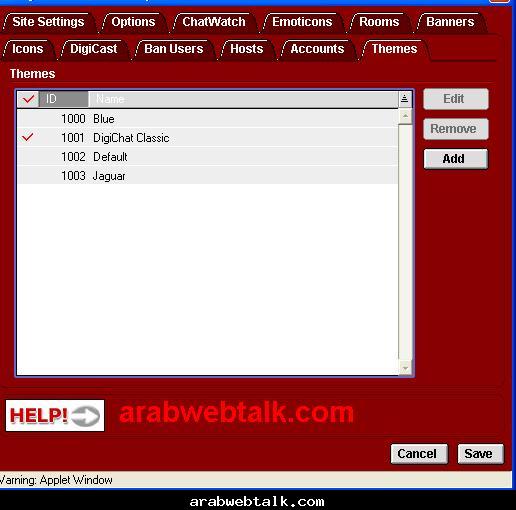
من هنا تقدر تصمم أو تغير في شكل أستايل الشات لتحديد الاستايل الي تبيه أضغط على أسمه مرتين
تحب تعمل استايل جديد أضغط على Add راح تظهر معاك قائمة جديدهـ كما في الصورة التاليه
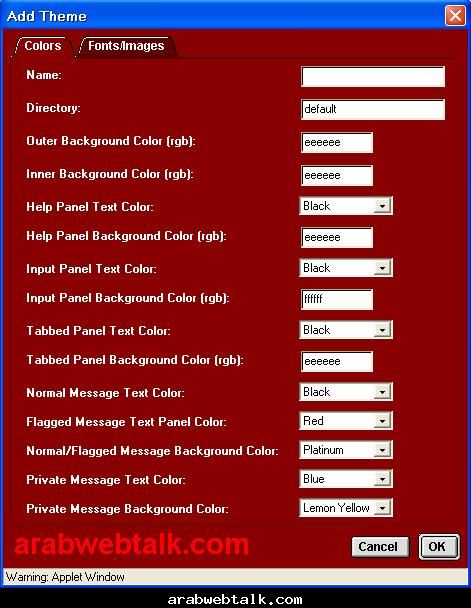
Name = أسم الثيم ضع اي اسم
نلاحظ ان التعديل او الاضافة راح تكون عن طريق تعديل اكواد الالوان الموجودهـ في الصورة
طبعا الكثير من المواقع تقدم خدمه أكواد اللوان اخذ الكود الي يعجبك وضيفه في اي خانه راح يتغير معاك مظهر الاستايل
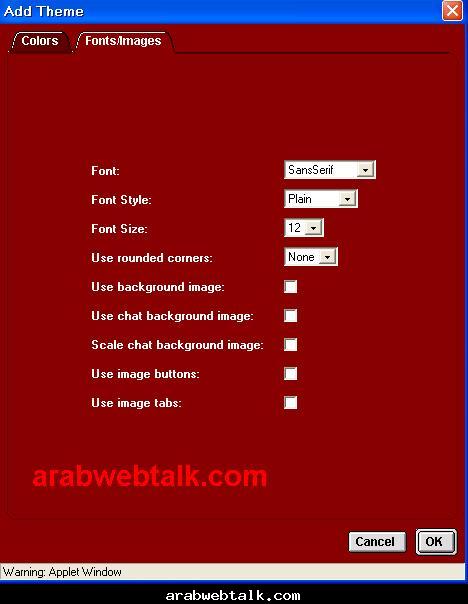
في الصورة السابقة تستطيع تغيير نوم الخــط حجمه
نرجع مرهـ اخر إلى نقطة البداية
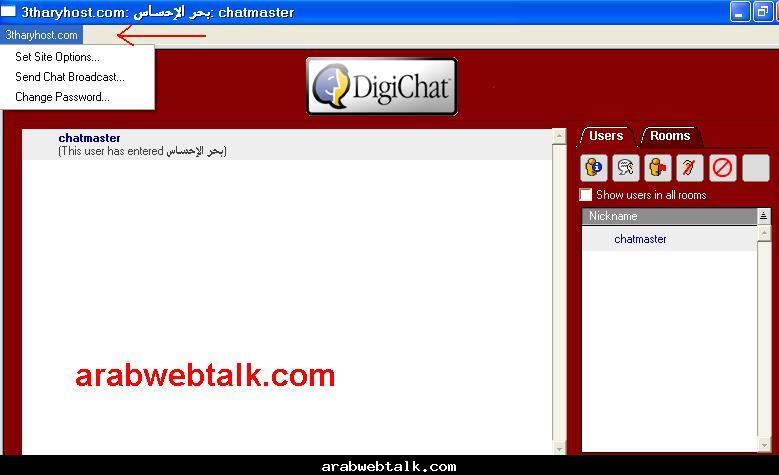
يوجد في الصورة خيارين (( Send Chat Broadcast )) و (( Change Password ))
الخيار Send Chat Broadcast :-
اذ1 أحببت أرسال رسالة (( مسج )) إلى زوار شاتك فهذ1 هو الخيار المخصص لها

طبعا نلاحظ في الصورة السابقة شريط . . هذ1 الشريط تحدد الروم أو الغرفه الي تحب تكون لهم الرساله
أما بالنسبة لخيار Change Password :-
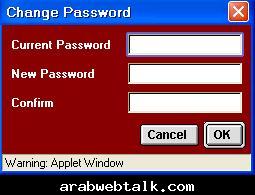
فهو للتغيير رقم السري السوبر



